Guide simple pour découper des fichiers MOV sur Windows/Mac/en ligne
Si vous avez déjà filmé quelque chose avec votre téléphone, votre appareil photo ou un autre appareil, vous possédez probablement un fichier MOV. Les fichiers MOV sont parfaits pour des vidéos de haute qualité, mais il arrive parfois qu'on se retrouve avec des séquences inutiles. Votre vidéo a peut-être un début bizarre, une fin superflue ou une longue section centrale que vous souhaitez couper. Couper un fichier MOV est très simple, et aujourd'hui, nous allons vous montrer comment procéder. découper les fichiers MOV de 3 manières sur Mac, Windows et en ligne.

- LISTE DES GUIDES
- Partie 1. Pourquoi faut-il découper les fichiers MOV ?
- Partie 2. Découper des fichiers MOV sur Windows et Mac
- Partie 3. Découper des fichiers MOV sur Mac avec iMovie sur Mac
- Partie 4. Découper des fichiers MOV en ligne avec Veed.io
- Partie 5. FAQ
Partie 1. Pourquoi faut-il découper les fichiers MOV ?
Que vous créiez du contenu pour YouTube, prépariez une présentation ou souhaitiez nettoyer une vidéo personnelle, le découpage Fichiers MOV C'est indispensable. Parfois, votre vidéo doit être raccourcie ou vous souhaitez supprimer des sections spécifiques. Le découpage des fichiers MOV vous permet de supprimer les séquences superflues et de vous concentrer uniquement sur l'essentiel.
La taille aide à beaucoup de choses :
• Une meilleure narration : Supprimez les parties de la vidéo qui n’ajoutent pas de valeur.
• Réduire la taille du fichier : Raccourcir votre vidéo signifie des fichiers plus petits, plus faciles à télécharger ou à partager.
• Touche professionnelle : Vous aurez l’air plus soigné et organisé lorsque vous présenterez votre contenu.
Entrons maintenant dans le vif du sujet ! Voici comment découper vos fichiers MOV selon trois méthodes différentes, selon les outils dont vous disposez.
Partie 2. Découper des fichiers MOV sur Windows et Mac
ArkThinker Convertisseur Vidéo Ultime est un logiciel polyvalent qui ne se limite pas à la conversion vidéo. Il intègre un éditeur vidéo qui simplifie le découpage des fichiers MOV et est idéal pour les débutants comme pour les utilisateurs expérimentés. Que ce soit sur Windows ou Mac, cet outil et ses nombreuses fonctionnalités performantes répondent à vos besoins de découpage MOV.
Ce logiciel propose différentes méthodes pour découper un fichier MOV. Vous pouvez découper votre vidéo en plusieurs parties de manière uniforme, supprimer des segments spécifiques, conserver uniquement les parties souhaitées, copier des clips, et bien plus encore.
- Prend en charge plus de 1 000 formats vidéo et audio pour le découpage.
- Incluez plus de 20 outils dans la boîte à outils pour affiner vos séquences MOV.
- Améliorez et éditez des vidéos MOV par l'IA.
- Compatible avec Windows et Mac, garantissant une expérience de bureau sécurisée.
Vous pouvez télécharger ce logiciel de découpage MOV en utilisant les boutons ci-dessus. Il est compatible avec Windows et Mac. Lancez le programme et cliquez sur le bouton Ajouter des fichiers bouton pour importer le fichier MOV que vous souhaitez découper.
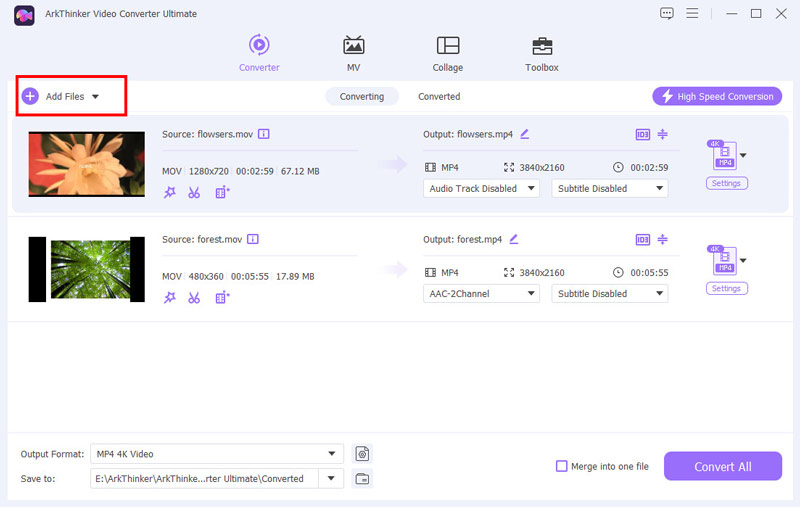
Une fois votre vidéo chargée, recherchez le Garniture pour accéder à l'interface de découpage. Vous y trouverez des options pour couper et rogner votre vidéo.
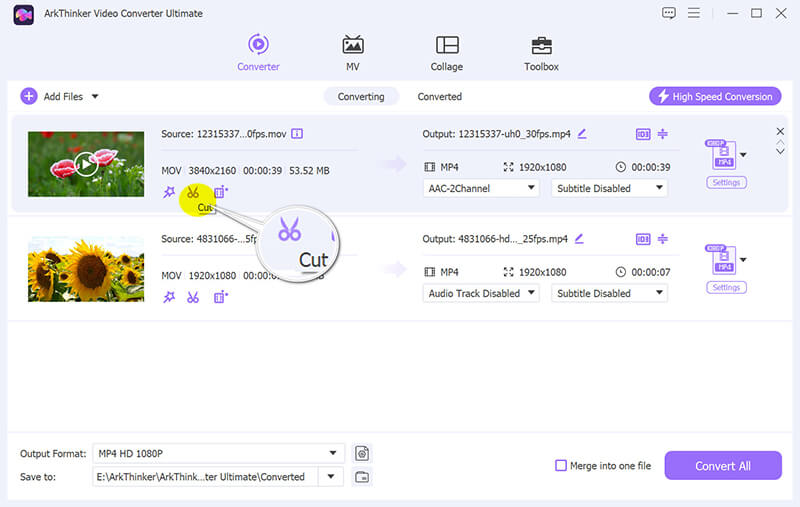
Une chronologie affichant la vidéo complète s'affichera sur l'écran de découpage. Utilisez les marqueurs « Définir le début » et « Définir la fin » pour sélectionner la partie de la vidéo à conserver.
Vous pouvez également faire glisser le curseur pour identifier précisément les moments de début et de fin. De plus, utilisez la fonction de copie pour dupliquer un segment ou diviser le fichier MOV en parties égales.
Après avoir sélectionné, cliquez sur Sauvegarder pour traiter et enregistrer la vidéo découpée.
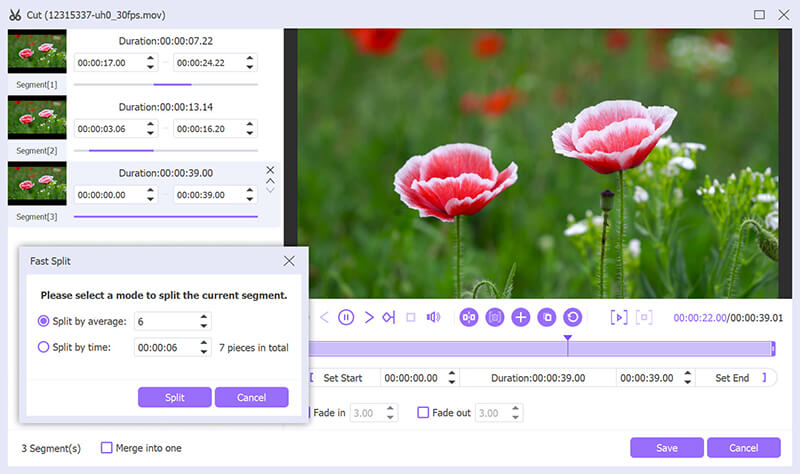
Revenez à l'interface principale et choisissez le format de sortie de votre fichier vidéo découpé. Pour découper un fichier MOV sans le réencoder, sélectionnez MOV - Identique à la source, et cliquez sur Convertir tout pour démarrer le processus de conversion.
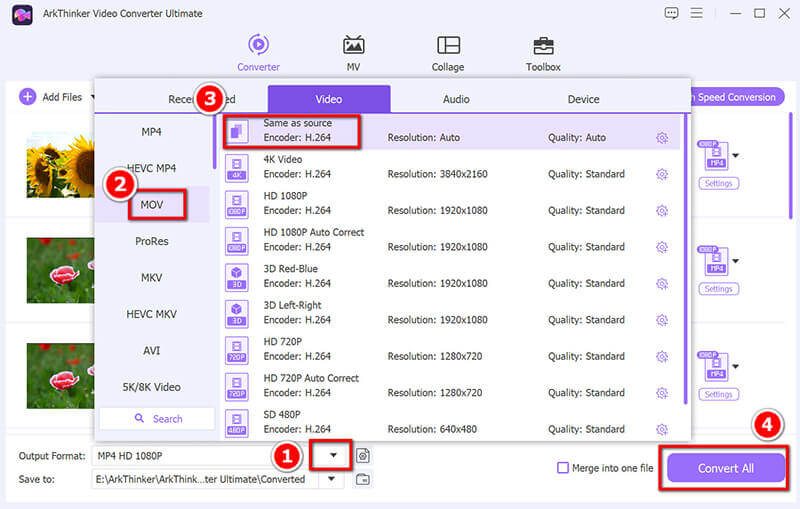
Verdict: ArkThinker Video Converter Ultimate en vaut-il la peine ?
- Facile à utiliser avec une interface simple.
- Prend en charge Mac et Windows.
- Offre des fonctionnalités d'édition supplémentaires telles que la conversion et l'amélioration vidéo.
- C'est un logiciel payant (bien qu'il propose une version d'essai).
Partie 3. Découper des fichiers MOV sur Mac avec iMovie sur Mac
iMovie est un logiciel de montage vidéo très répandu sur Mac. Facile à utiliser, efficace et idéal pour réduire vos fichiers MOV, il est conçu par Apple pour être convivial, vous permettant ainsi de l'utiliser facilement même si vous débutez en montage vidéo.
Commencez par télécharger iMovie depuis le Mac App Store si ce n'est pas déjà fait. Lancez l'application, cliquez sur Créer un nouveau, et sélectionnez Film.
Faites glisser et déposez votre fichier MOV dans la chronologie, ou choisissez Importer des médias pour localiser et sélectionner votre vidéo.
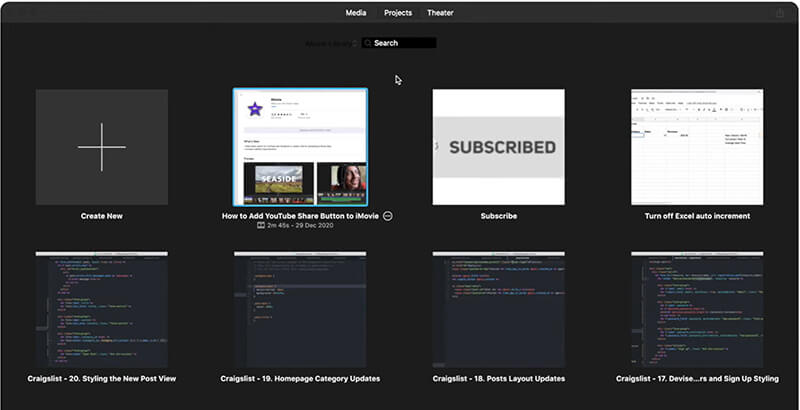
Cliquez sur le clip vidéo dans la timeline. Un cadre jaune apparaîtra autour. Vous pouvez ensuite ajuster les bords du clip pour couper le début ou la fin. Pour diviser la vidéo en plusieurs sections, appuyez simplement sur Commande + B et supprimez les parties inutiles.

Une fois vos modifications terminées, cliquez sur le bouton Partager bouton et choisissez Déposer pour exporter votre fichier MOV découpé.
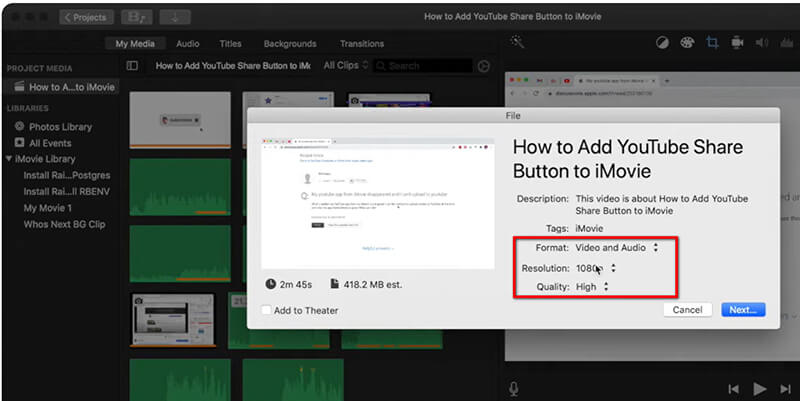
Verdict: iMovie est-il une bonne option ?
- Gratuit avec les ordinateurs Mac.
- Interface intuitive et facile à naviguer.
- Fonctionnalités d'édition de base pour des modifications rapides.
- Outils d'édition limités pour les projets plus complexes.
- Disponible uniquement pour les utilisateurs Mac. (Vérifiez iMovie pour Windows ici.)
Partie 4. Découper des fichiers MOV en ligne avec Veed.io
Veed.io est un outil web qui vous permet de découper des fichiers MOV sans télécharger de logiciel. C'est idéal si vous ne souhaitez rien installer ou si vous effectuez un découpage rapide en déplacement. De plus, il prend en charge de nombreux formats de fichiers, dont MOV.
C'est parti ! Ouvrez votre navigateur et rendez-vous sur https://www.veed.io/tools/video-cutter/trim-mov sur votre téléphone portable ou votre ordinateur.
Une fois que vous y êtes, cliquez sur le bouton Choisir un fichier, puis cliquez sur Télécharger un fichier dans la fenêtre contextuelle pour sélectionner le fichier MOV que vous souhaitez découper.
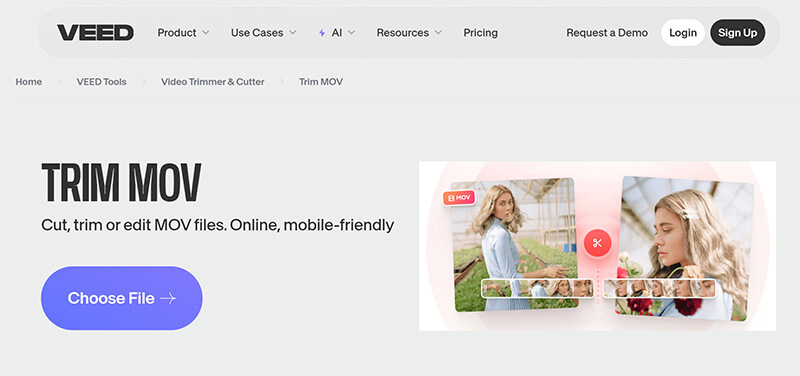
Utilisez les curseurs pour définir les points de début et de fin de votre vidéo. Prenez votre temps pour obtenir le résultat parfait. Vous pouvez même prévisualiser le clip pour vous assurer qu'il est parfait avant de finaliser le montage.
Ou, vous pouvez utiliser la fonction Diviser pour couper une vidéo MOV en 2 parties.
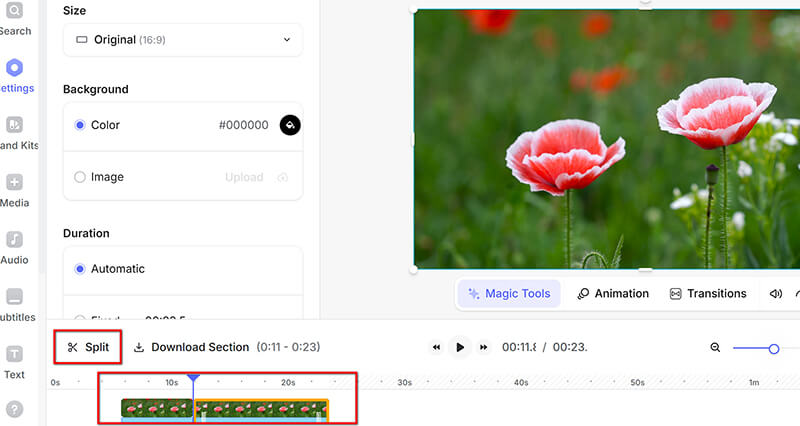
Une fois que vous êtes satisfait de vos modifications, cliquez sur Exporter la vidéoVotre fichier MOV découpé est prêt à être enregistré. Téléchargez-le directement sur votre appareil.
Note: Pour la version gratuite, un filigrane apparaît sur votre vidéo MOV exportée. Si vous le souhaitez, supprimer le filigrane de ce fichier vidéo, vous devez vous abonner.

Verdict: Devez-vous utiliser Veed.io ?
- Aucune installation requise (découpez les fichiers .mov en ligne).
- Super rapide et facile à utiliser.
- Il fonctionne sur n’importe quel appareil doté d’un navigateur Web.
- Fonctionnalités limitées par rapport aux logiciels de bureau.
- Un filigrane sera inclus.
Partie 5. FAQ
Puis-je découper des fichiers MOV sur Windows et Mac ?
Vous pouvez découper des fichiers MOV sur Windows et Mac à l'aide d'outils tels que ArkThinker Video Converter Ultimate ou d'outils en ligne tels que VEED.io.
Existe-t-il un moyen de découper des fichiers MOV sans télécharger de logiciel ?
Absolument ! Vous pouvez utiliser des outils en ligne comme VEED.io pour découper vos fichiers MOV sans télécharger de logiciel.
Quel est le meilleur outil pour découper des fichiers MOV sur un Mac ?
iMovie est une excellente option gratuite pour les utilisateurs Mac. Il offre une interface simple et un rendu de haute qualité.
Existe-t-il un outil gratuit pour découper les fichiers MOV ?
Oui ! Si vous utilisez un Mac, iMovie est gratuit et propose des options de découpage de base. ArkThinker propose un essai gratuit pour les utilisateurs Windows, et Veed.io propose une version gratuite, mais elle peut présenter certaines limitations.
Conclusion
Le découpage de fichiers MOV n'est pas forcément compliqué. Que vous recherchiez une méthode gratuite et simple d'utilisation comme iMovie sur Mac, une solution de bureau performante comme ArkThinker Video Converter Ultimate ou un outil en ligne comme Veed.io, il existe une solution pour chacun.
Si vous recherchez une suite de montage vidéo complète qui va au-delà du simple découpage, ArkThinker Video Converter Ultimate est la solution idéale. Idéal pour tous, débutants ou expérimentés, il offre une gamme complète d'outils regroupés au même endroit.
Prêt à découper vos fichiers MOV et à donner une nouvelle dimension à vos vidéos ? Téléchargez ArkThinker Video Converter Ultimate dès aujourd'hui et commencez le montage comme un pro !
Que pensez-vous de cette publication? Cliquez pour noter cet article.
Excellent
Notation: 4.8 / 5 (basé sur 470 voix)
Trouver plus de solutions
Comment couper de l'audio dans Audacity, WMP, iMovie, Online, Trim 100% Méthode pratique pour découper une vidéo à l'aide de VLC Media Player Compresser un fichier MOV – Comment compresser un fichier MOV QuickTime ArkThinker Convertisseur MOV en MP4 gratuit en ligne [Facile à utiliser] Directives simples sur la façon de découper une vidéo sur Snapchat Découpeur vidéo de premier ordre disponible sur Windows, Mac, Android et iOSArticles relatifs
- Éditer vidéo
- 4 façons de flouter un visage dans une vidéo grâce à l'IA
- Convertisseurs vidéo 2024 60 FPS pour une qualité supérieure
- Le meilleur format vidéo YouTube que vous souhaitez convertir en 2024
- 3 façons de flouter un visage dans une vidéo grâce à l'IA
- 2 façons de recadrer une dimension vidéo dans CapCut [Guide 2024]
- 3 façons de supprimer le filigrane des vidéos PowerDirector
- Comment supprimer le filigrane des vidéos Renderforest de 2 manières
- Movavi Watermark : Guide complet pour l'ajouter et le supprimer
- Recadrer le fichier WMV à l'aide de 4 méthodes simples pour des résultats rapides
- Comment rendre une courte vidéo plus longue avec 3 méthodes différentes


